
时间:2021-03-25 02:35:02 来源:www.win10xitong.com 作者:win10
小编每日都会收到很多网友来咨询各种各样的电脑系统问题,今天就有一位网友说他遇到了Win10重装SATA模式改AHCI无法开机的情况,因为很多网友以前都没有遇到过Win10重装SATA模式改AHCI无法开机的情况,所以都不知道解决它的办法。那有没有办法能处理这个Win10重装SATA模式改AHCI无法开机的情况呢?肯定是行的,我们只需要按照:1、Bios设置SATA Mode模式,以IDE方式进入系统;2、以IDE方式进入系统,按 Win + R 组合键,打开运行,并输入 regeidt 命令,确定或回车,打开注册表编辑器,然后依次展开到以下路径:HKEY_LOCAL_MACHINE\SYSTEM\CurrentControlSet\Services\然后将以下路径的目录删除:HKEY_LOCAL_MACHINE\SYSTEM\CurrentControlSet\Services\iaStorAVC\StartOverrideHKEY_LOCAL_MACHINE\SYSTEM\CurrentControlSet\Services\iaStorV\StartOverrideHKEY_LOCAL_MACHINE\SYSTEM\CurrentControlSet\Services\storahci\StartOverride就能很轻松的解决了,下面我们就结合上相关图片,给大家详细描述Win10重装SATA模式改AHCI无法开机的操作手段。
方法/步骤:
1、Bios设置SATA Mode模式,以IDE方式进入系统;

2、以IDE方式进入系统,按 Win + R 组合键,打开运行,并输入 regeidt 命令,确定或回车,打开注册表编辑器,然后依次展开到以下路径:HKEY_LOCAL_MACHINE\SYSTEM\CurrentControlSet\Services\然后将以下路径的目录删除:HKEY_LOCAL_MACHINE\SYSTEM\CurrentControlSet\Services\iaStorAVC\StartOverrideHKEY_LOCAL_MACHINE\SYSTEM\CurrentControlSet\Services\iaStorV\StartOverrideHKEY_LOCAL_MACHINE\SYSTEM\CurrentControlSet\Services\storahci\StartOverride
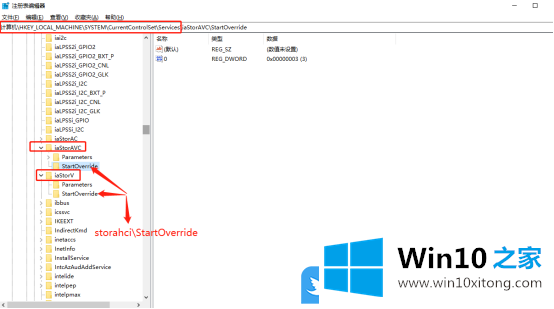
3、重启电脑后,再重新进入Bios,将接口IDE改为AHCI,保存设置并重启;
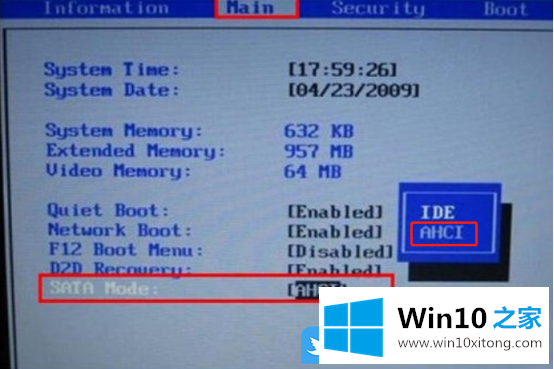
4、成功进入系统后,在桌面右键点击桌面此电脑,打开的菜单项中,选择管理。计算机管理窗口中,点击左侧的设备管理器,查看设备管理器IDE ATA/ATAPI 控制器,就会发现成功转成AHCI模式了;
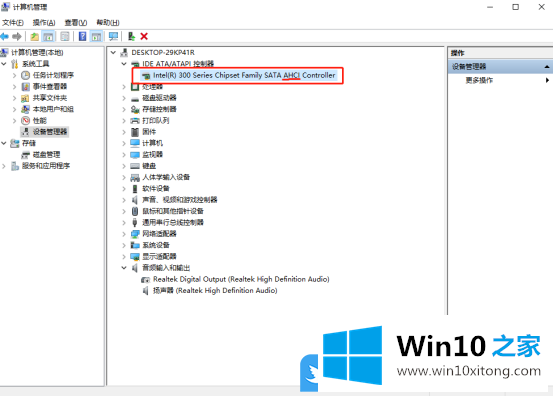
以上就是Win10重装SATA模式改AHCI无法开机|开AHCI后Win10进不去文章。
Win10重装SATA模式改AHCI无法开机的操作手段非常简单,上面的内容已经告诉了大家全部方法,我们高兴能够在这里帮助到你。